A 4 legjobb ingyenes WAV-WMV konverter, amelyet könnyedén használhat
A WAV-fájl egy példa a tömörítetlen hangformátumra, ami azt jelenti, hogy az eredeti analóg hangfelvétel, amelyből a fájl készült, semmilyen módon nincs tömörítve. Ennek eredményeként hatalmas fájlmérettel rendelkezik, ami hihetetlenül sok helyet foglal el a tárolóeszközökön. Azóta sok személy más formátumra vált, mert az kényelmesebb számukra. Míg egyesek fájljait kisebb méretű és kiválóbb tömörítésű videoformátumba konvertálják, mások ennek az ellenkezőjét teszik. A WMV formátum pedig a legjobban illusztrálja ezt. Vessen egy pillantást a ingyenes WAV-WMV konverterek alább felsorolva, ha úgy gondolja, hogy WAV-fájlját videoformátumba konvertálja, hogy megőrizze a tárhelyet az eszközön.
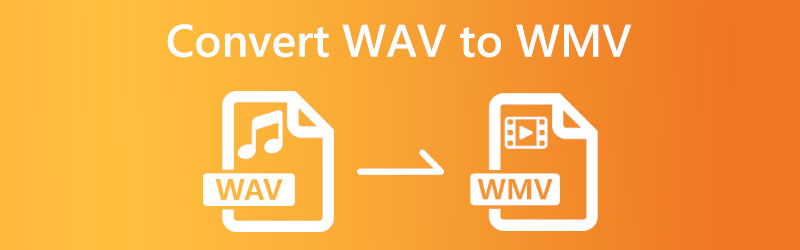

1. rész: A WAV konvertálása WMV-re ingyen
1. Vidmore Free Video Converter
Mindenkit érdekel olyan szoftver, amely ingyenes szolgáltatást nyújt. És ez az, amit kapsz Vidmore Free Video Converter. Ez az optimális módszer a WAV-fájlok WMV-fájlokká konvertálására a másodperc töredéke alatt. A Vidmore egy webalapú alkalmazás; ezért bármilyen böngészővel hozzá kell férnie. Támogatja a különböző zenei és videó formátumokat, beleértve a WAV, MP3, AAC, AC3, AVI, MP4, WMV és még sok más formátumot.
Ne feledje, hogy más felhasználók módosíthatják a feltöltött fájl beállításait. Módosíthatja a felbontást, valamint a képsebességet és a bitrátát. Ezzel az eszközzel egyetlen pillanat alatt felfedezheti és konvertálhatja a megnyitott fájlokat. Gyors konverziós sebességet és felhasználóbarát felületet kínál. És bár ez egy online eszköz, védi az adatokat és magas színvonalú fájlokat hoz létre. Ezért, ha a WAV-ot WMV-vé szeretné konvertálni anélkül, hogy az eredeti fájlban kárt okozna, kövesse az alábbi utasításokat.
1. lépés: Az indítót a Vidmore webhelyén találhatja meg. Válassza ki a számítógépes fájlok konvertálását.
2. lépés: Mielőtt kiválasztaná a WAV-fájlt forrásként, kétszer meg kell érintenie az úgynevezett mezőt Fájlok hozzáadása az átalakításhoz. A folyamat befejezése szükséges.
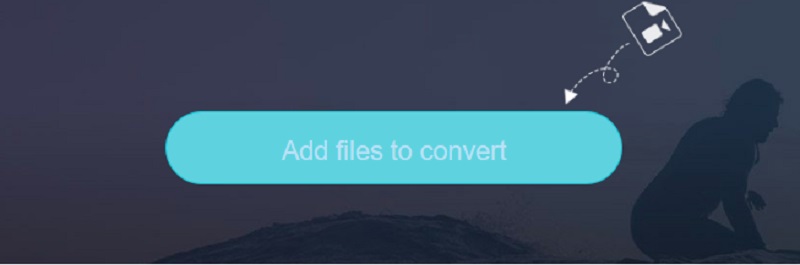
3. lépés: Egyszerűen nyomja meg a megfelelő gombot Film A képernyő oldalsávján található választás lehetővé teszi a választást. Számos videofájltípus használható. Amikor kiválaszt egy fájltípust a jobb oldalon található lehetőségek közül, mindenképpen válassza ki WMV.
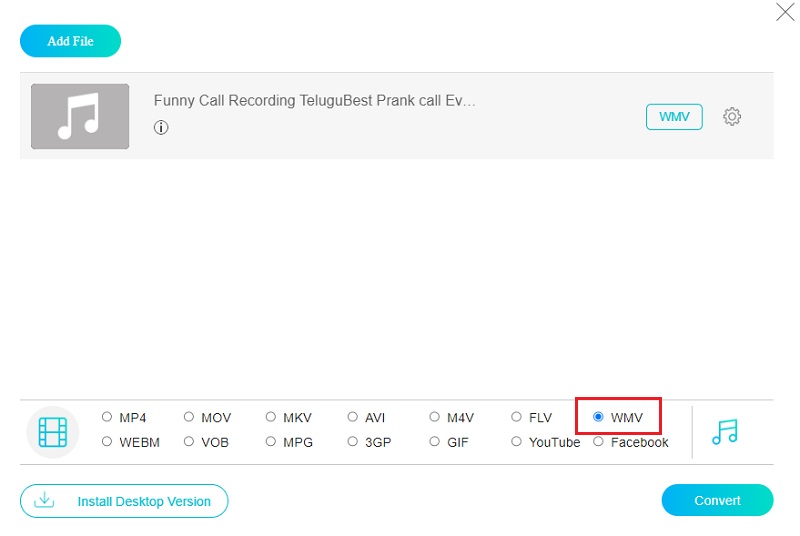
A hang bitsebességének módosításához használja a lejátszásvezérlők melletti fogaskerék ikont. Jelenleg a párbeszédpanel bezárásához kattintson a gombra rendben gomb a határain belül található.

4. lépés: A fájl konvertálása olyan egyszerű, mint a kijelölés Alakítani majd válassza ki a konvertált fájl mentési helyét. A Vidmore ingyenes videokonvertálója egyszerűvé teszi a WAV-fájlok WMV-filmmé alakítását.
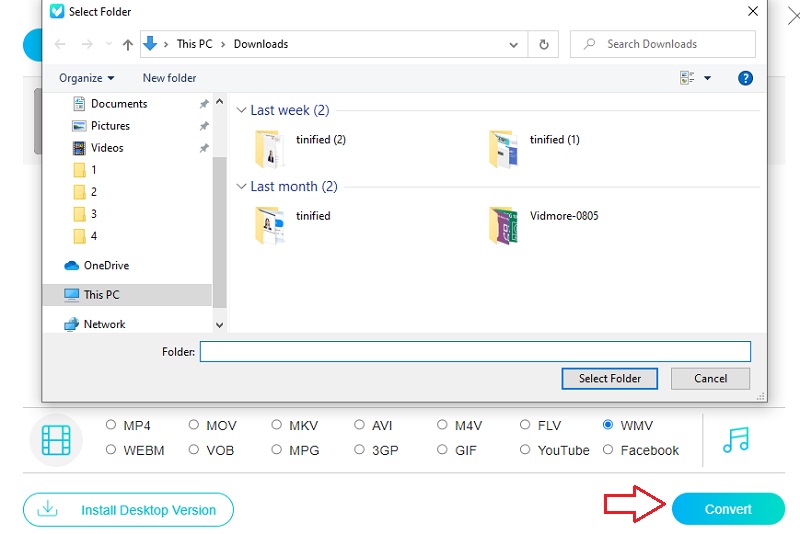
2. Convertio
Próbálja ki a Convertio-t, egy ingyenes és praktikus alkalmazást a fájlok sikeres konvertálásához. Ennek az online szolgáltatásnak a használatával nem kell rengeteg fárasztó karikával bajlódnia. Ez a konverter egyszerű és könnyen érthető felhasználói felülete miatt megbízható. A fájlok konvertálása a számos elérhető formátum egyikébe egyszerű. Tekintettel arra, hogy csak 100 MB alatti fájlokat tud kezelni, csak a konvertálandó legkisebb fájlokhoz használja ezt a konvertert.
1. lépés: Bármely online erőforrás használatának első lépése a kapcsolódó weboldal felkeresése. A weboldal főoldalán található a Válassza a Fájlok lehetőséget opciót a legördülő menü mellett, ahol kiválaszthatja a WAV-t.
2. lépés: Válassza a lehetőséget WMV a feltöltés befejezése után a képernyő jobb oldalán található elérhető formátumok listájából.
3. lépés: Ha azt szeretné, hogy az átalakítási folyamat sikeresen befejeződjön, válassza a lehetőséget Alakítani választási lehetőség.
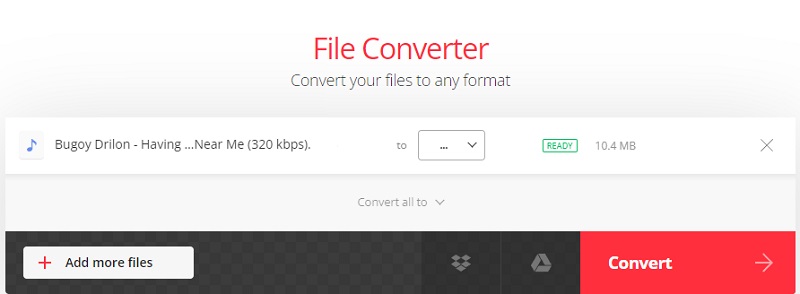
3. Zamzar
A Zamzar egy ingyenes és egyszerű online eszköz, amely különféle audio- és videofájlok konvertálására képes, beleértve a WAV-ot és a WMV-t. Ezzel a webalapú alkalmazással egyidejűleg akár 50 MB adatot is feltölthet és kezelhet. A Convertio egyszerű kezelőfelülete segítségével gyorsan és egyszerűen konvertálhat több fájlformátum között. Töltse be a WAV-fájlokat, és válassza ki a menteni kívánt formátumot. A konvertált fájlok helyileg letölthetők, vagy online is elérhetők.
1. lépés: Menjen a Zamzar webhelyére, és válasszon Fájlok hozzáadása menüből a feltöltési folyamat elindításához. A mellékelt legördülő menüből válassza ki a lefordítandó WAV-fájlt.
2. lépés: Válassza a lehetőséget WMV a legördülő menüből, hogy a felvétel hangformátumaként használhassa.
3. lépés: Lépjen a felső menüsorba, válassza ki a Konvertálás most opciót, és ezután konvertálhatja a meglévő WAV fájlokat.
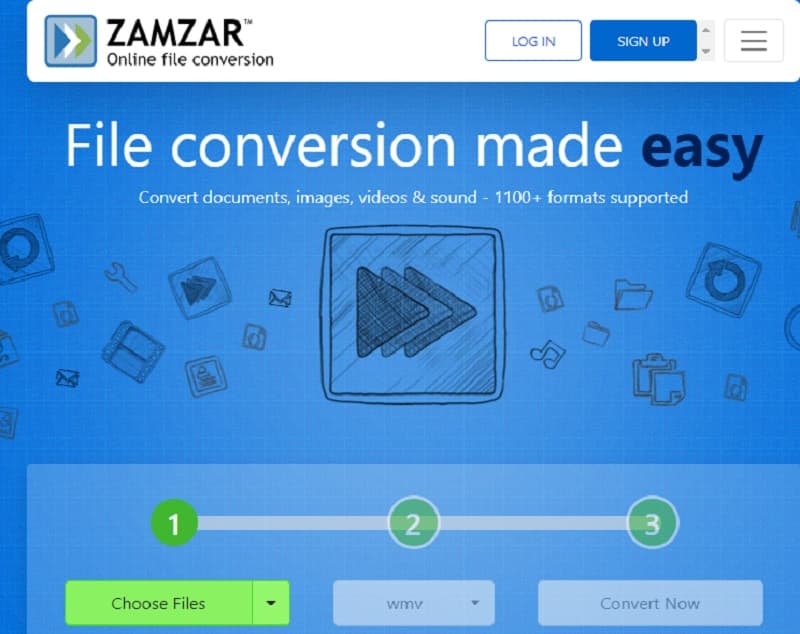
2. rész. A WAV WMV-vé konvertálásának legjobb módja
Azt találtuk Vidmore Video Converter a legjobb megbízható lehetőség a WAV WMV-re cseréjéhez. Ezzel a praktikus programmal professzionálisan és nyugodt szívvel konvertálhatja médiafájljait. Többet tesz, mint WAV-ról WMV-re konvertálni; több mint 200 videó- és hangformátumot támogat. Működik Mac és Windows rendszerrel is. A szoftver emellett kezeli és optimalizálja a fájlokat, és átalakítja azokat az Ön egyedi eszközére. Ennek eredményeként sokkal kevésbé okoz gondot a felhasználóknak a megfelelő formátum kiválasztása a dolgozataikhoz. Kövesse az alábbi lépéseket.
1. lépés: A telepítési folyamat az ingyenes letöltés elérhetőségét jelző ikon kiválasztásával fejezhető be. A fájl letöltési oldala betöltődik. Most már aktiválhatja a Vidmore Video Convertert.
2. lépés: Az alkalmazás első alkalommal használói lapokat és gombokat kapnak. Kattintással adja hozzá a WAV fájlokat a könyvtárához Fájlok hozzáadása vagy a Plusz jel.
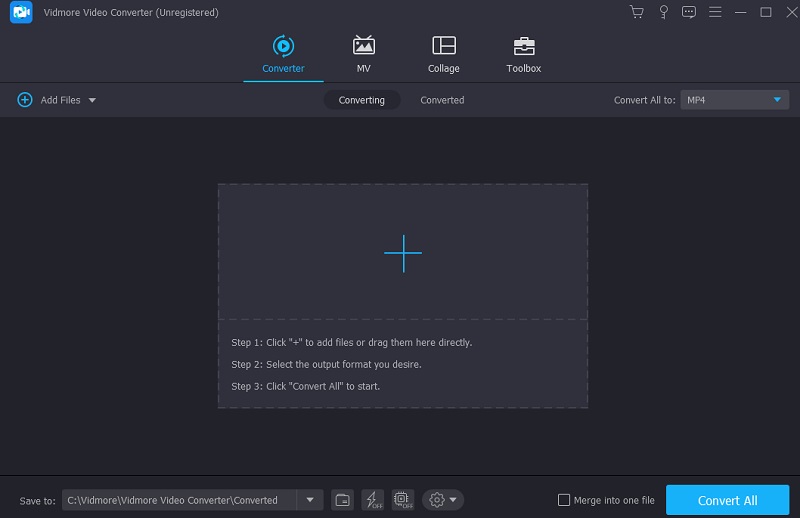
3. lépés: A WAV-fájl feltöltése után válasszon másik formátumot. A vonat oldalán lévő nyíl mutatja az utat. Az alábbi részeket soroljuk fel. Tól Videó menüből választhatja ki a WMV formátumban, hogy a videót az eredeti formátumban lássa.
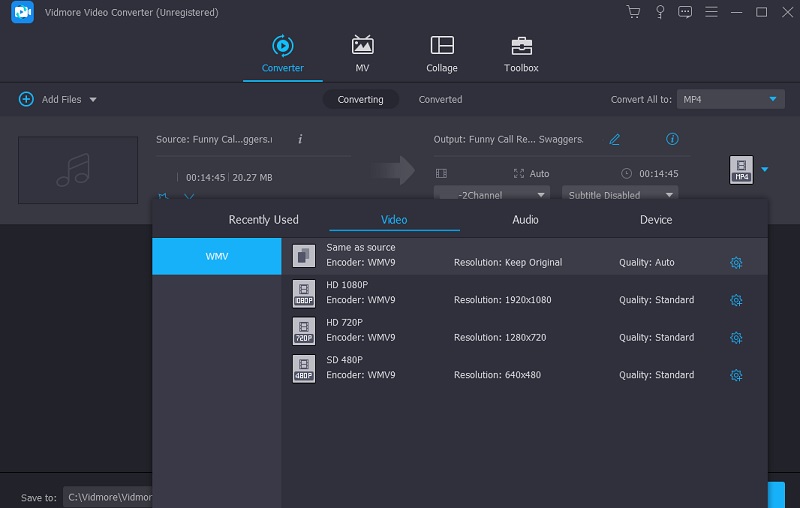
Miután rákattintott a WMV-re, válassza ki Beállítások. A minőség be van állítva. A képkockasebesség, a felbontás és a bitráta állítható. A konvertáláshoz kattintson a gombra Újat készíteni.
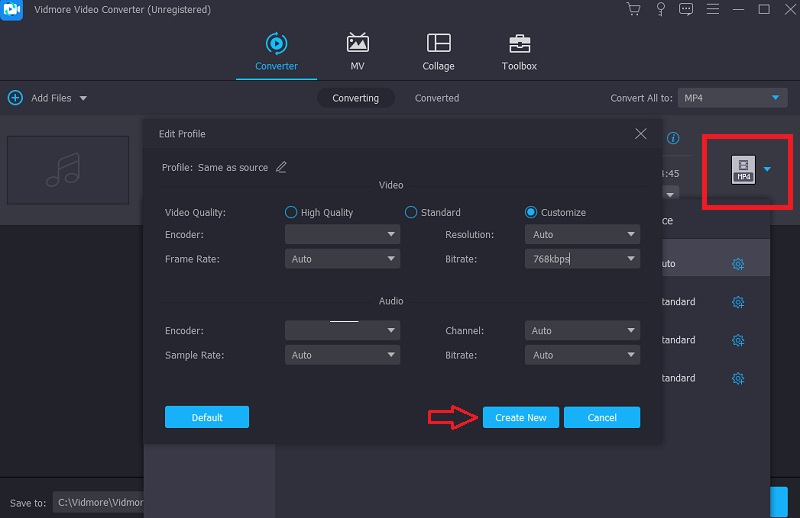
4. lépés: Minden konvertálásához kattintson az aljára Összes konvertálása gomb. A leállításhoz kattintson ide. A WAV-ot örökre WMV-vé alakítja.
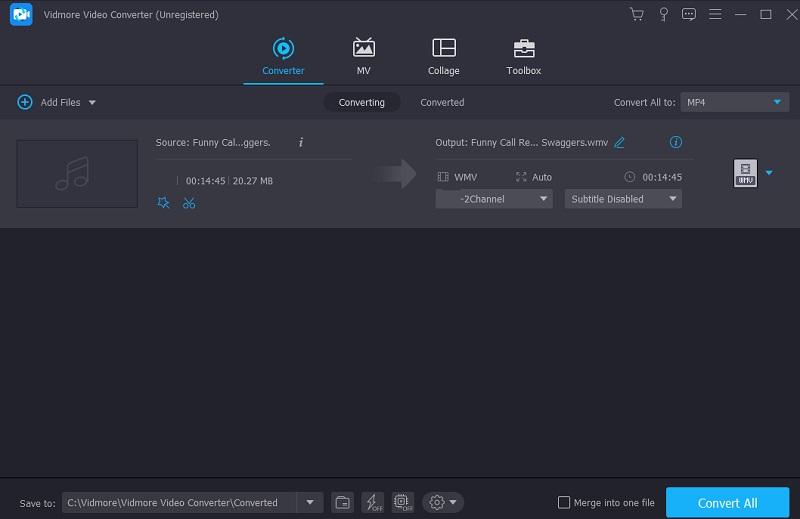
3. rész. GYIK a WAV WMV-vé konvertálásával kapcsolatban
Jó ötlet a WMV használata?
A WMV konténer rendben van. A Windows-felhasználók körében ez az egyik legszélesebb körben használt videoformátum az interneten. Előfordulhat, hogy az ilyen formátumú fájlok jó minőségre tömöríthetők, miközben kicsik, így kevesebb tárhelyet foglalnak el a számítógépen.
A WMV hatékonyabb, mint az MP4?
Az MP4 még most is a WMV kiváló formátuma. A WMV szabványnál kiváló minőségű videofájl formátumot kínál.
Mit jelent a WMV?
A WMV a Windows Media Video rövidítése, amely meglehetősen gyakori videoformátum a Windows PC-n.
Következtetések
A korábban bemutatott audio- és videokonverterek segítségével hatékonyan konvertálhatja hangfájlját videoformátumba. Ugyanez igaz a fájljára is; használhatja a cikkben található alkalmazások listáját konvertálja a WAV-ot WMV-re online ingyen. A Vidmore Video Converter telepítését megteheti, ha a fájlformátumok szélesebb választékára vágyik.


